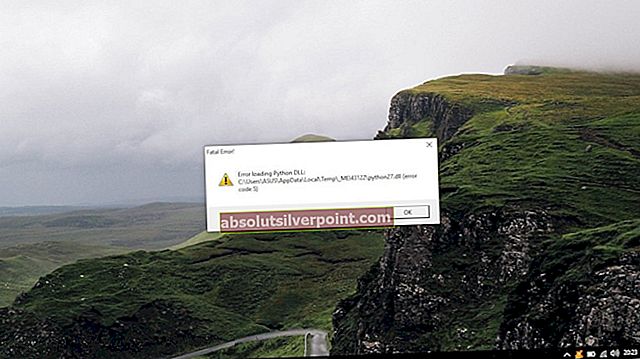Někteří hráči Destiny 2 se často odpojují s chybovým kódem ‘rybíz„. Ve většině případů se k tomuto chybovému kódu hlásí, když se hráči pokusí načíst do libovolného cíle spuštění - hra před zobrazením ‚nečinnosti několik sekund jen nečinně 'Rybíz' chybový kód.

Po prozkoumání tohoto konkrétního problému se ukázalo, že k tomuto chybovému kódu může dojít z několika různých příčin. Zde je seznam potenciálních viníků:
- Podkladový problém se serverem - Jak se ukázalo, k této konkrétní chybě může dojít také kvůli rozšířenému problému se serverem, který způsobuje nestabilitu mezi herním serverem a počítači koncových uživatelů. Pokud je tento scénář použitelný, nemůžete dělat nic jiného, než identifikovat problém se serverem a čekat, až Bungie problém vyřeší.
- Nekonzistence TCP / IP - Podle některých ovlivněných uživatelů může tento problém nastat také v případě, že je síťové připojení nestabilní. Ve většině případů může být chyba způsobena tím, jak jsou přiřazována data TCP / IP. Chcete-li tento problém vyřešit, budete muset restartovat nebo resetovat síťové zařízení.
- Poškozená dočasná data - V případě, že se problém začal objevovat teprve nedávno, možná se jednáte o nějaký typ poškozených dat. Na PC můžete tato dočasná data vymazat jednoduchým postupem restartu. Pokud se však tento kód chyby zobrazuje na konzole, budete muset provést postup cyklování napájení (na PS4 nebo Xbox One).
Metoda 1: Kontrola problémů se serverem
Než vyzkoušíte některou z níže uvedených možných oprav, můžete si potenciálně ušetřit spoustu času řešením problémů kontrolou, zda servery Destiny 2 aktuálně řeší problém s výpadkem.
V případě, že se ostatní uživatelé ve vaší oblasti setkávají se stejnýmrybíz„Chybový kód, je jasné, že problém je rozšířený. Pokud je tento scénář použitelný, můžete dělat jen něco jiného než čekat, až Bungie tyto problémy vyřeší.
Začněte používáním služeb jako DownDetector a Výpadek. Zpráva zjistit, zda ostatní uživatelé aktuálně hlásí stejný kód chyby.

Pokud vyšetřování, která jste právě provedli, odhalila některé základní problémy se serverem, podívejte se na fanouškovská stavová stránka Destiny 2 zjistit, zda je server, ke kterému jste připojeni, aktuálně ovlivněn problémem se serverem.
Další věc, kterou můžete udělat, je navštívit oficiální stránku Twitteru Účet podpory Bungie abychom zjistili, zda ohledně problému vydali oficiální oznámení.
Pokud vyšetřování, která jste právě provedli, neodhalila žádné problémy se serverem, je jasné, že k problému dochází kvůli něčemu specifickému pro vaši síťovou konfiguraci. V takovém případě můžete začít s odstraňováním problémů pomocí následujících níže uvedených metod.
Metoda 2: Restartujte nebo resetujte router
Protože nejběžnější instance, která spustí ‚rybíz„Chybový kód v Destiny 2 je běžná nekonzistence v síti, měli byste začít jednoduše restartováním routeru, který mu umožní znovu přiřadit síťová data TCP / IP zařízení, kde hrajete hru.
Tento postup opraví ty případy, kdy router nižší úrovně nedokáže přidělit dostatek síťových prostředků k udržení spojení s herním serverem. V tomto případě se ale také doporučuje odpojit irelevantní zařízení od využívání drahocenné šířky pásma internetu.
Dále proveďte jednoduchý restart routeru buď stisknutím tlačítka napájení jednou (na zadní straně routeru) nebo fyzickým odpojením napájecího kabelu ze zásuvky.
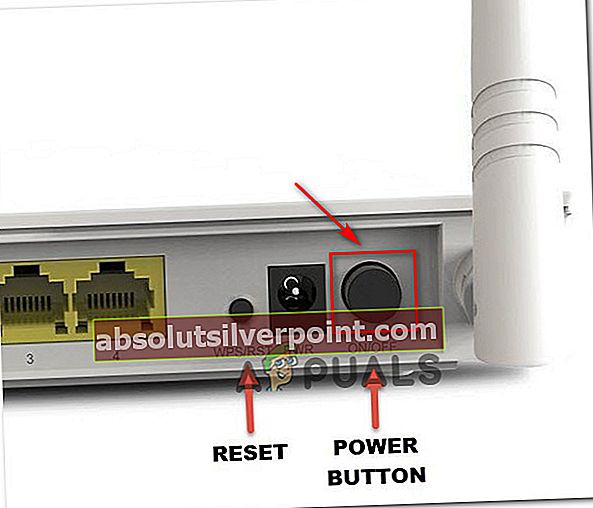
Poté to počkejte celou minutu, abyste se ujistili, že jsou výkonové kondenzátory zcela vybité.
Poté router znovu zapněte a zkontrolujte, zda je problém nyní vyřešen. V případě, že stále vidíte to samé Chyba „rybízu“ Při pokusu o připojení k online hře v Destiny 2 byste měli také provést reset routeru.
Než ale v této operaci přejdete kupředu, upozorňujeme, že tento postup resetuje veškerá vlastní pověření, nastavení a úpravy, které jste dříve provedli v nastavení routeru - v zásadě jej vrátí na tovární nastavení.
Pokud vám nevadí ztráta přesměrovaných portů, blokovaných / povolených zařízení a vlastní nastavení, stiskněte a podržte ostrý předmět (malý šroubovák, párátko, jehla atd.) Resetovat na zadní straně routeru.
Stiskněte a podržte resetovací tlačítko, dokud neuvidíte současně blikat přední LED. Toto je signál, že postup resetování byl úspěšný.

Poté překonfigurujte směrovač tak, aby obnovil přístup k internetu, a zkontrolujte, zda je problém nyní vyřešen.
Poznámka: Pokud váš ISP používá PPPoE, budete muset znovu ověřit své přihlašovací údaje ISP.
V případě, že stále dochází ke stejnému problému, přejděte dolů k další potenciální opravě níže.
Metoda 3: Napájení vašeho zařízení
Pokud výše uvedená metoda pro vás nefungovala a dříve jste se ujistili, že se chybový kód nezobrazuje kvůli problému se serverem, vaším dalším cílem by měla být dočasná data udržovaná vaší platformou podle vašeho výběru.
Pokud hrajete hru na PC, udělá to jednoduché restartování. Stačí konvenčně restartovat, po dokončení dalšího spuštění hru znovu spustit a zjistit, zda se vám stále zobrazuje chyba rybízu kód.
Pokud však tuto chybu vidíte na konzole, jednoduchý restart nebude stačit. V tomto případě budete muset přejít na postup cyklování napájení, abyste vymazali veškerá dočasná data, která jsou zachována mezi restarty.
Pokud je tento scénář použitelný, proveďte podle pokynů níže postupy cyklování napájení na PS4 a Xbox One (v závislosti na platformě, kde se chyba zobrazuje):
A. Vypněte a zapněte konzolu Xbox One
- Ujistěte se, že je konzole v klidovém režimu, poté stiskněte na konzole tlačítko Xbox. Držte jej stisknutý po dobu 10 sekund nebo dokud neuvidíte zhasnout přední LED.

- Po vypnutí konzoly odpojte napájecí kabel a počkejte přibližně jednu minutu, aby se výkonové kondenzátory dostatečně vybily.

- Dále připojte zpět napájecí kabel, běžně zapněte konzolu a zkontrolujte, zda je problém nyní vyřešen.
B. Napájení na vaší konzoli Playstation 4
- Začněte tím, že se ujistíte, že konzole není v režimu hibernace a nedělá nic, co by při přerušení způsobilo ztrátu dat.
- Stiskněte a podržte tlačítko napájení (na konzole) a podržte je stisknuté, dokud se konzole zcela nevypne.

- Jakmile uslyšíte, jak se ventilátory úspěšně vypínají, odpojte napájecí kabel ze zásuvky a počkejte alespoň 30 sekund, aby se zajistilo vybití napájecích kondenzátorů.
- Dále obnovte napájení konzoly, počkejte na dokončení dalšího spuštění, poté spusťte Destiny 2 a zkontrolujte, zda je problém nyní vyřešen.